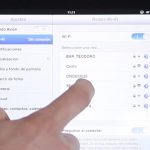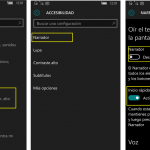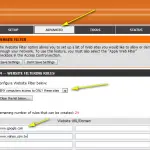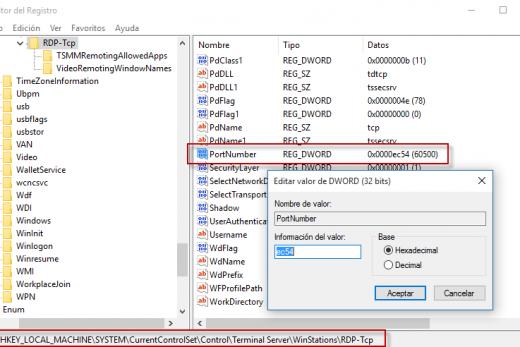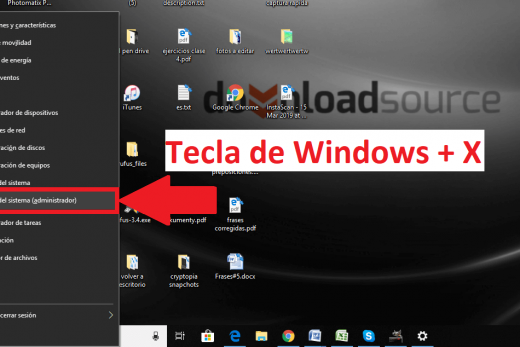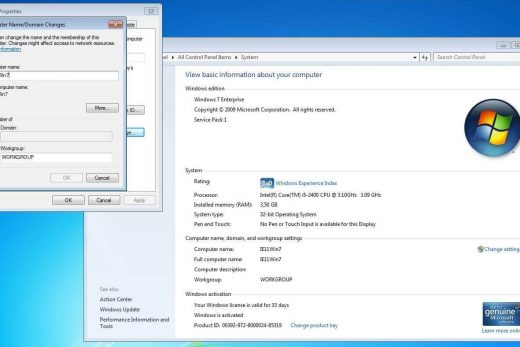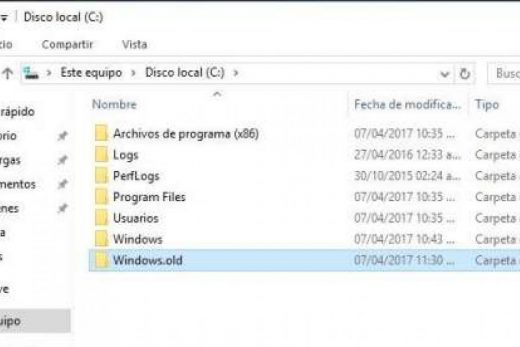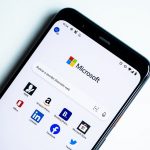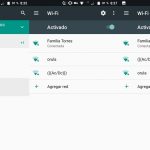Tabla de Contenidos
cómo conectarse a una red Wi-Fi o red inalámbrica
En esta sección se explicará cómo se puede conectar Microsoft Surface a una red Wi-Fi o inalámbrica que está transmitiendo su nombre o SSID . La mayoría de las redes inalámbricas públicas y privadas difunden su SSID para que las personas puedan encontrar y conectarse a ellos fácilmente. Si desea crear una conexión inalámbrica manual para una red que no está transmitiendo su nombre, por favor, consulte las instrucciones aquí.
en la superficie, deslice el dedo hacia la izquierda desde el lado derecho de la pantalla. Esto abrirá el encanto de la barra de Windows. Ahora haga clic en la opción Configuración . Cuando se abre el encanto Configuración debería ver una pantalla similar a la siguiente imagen.
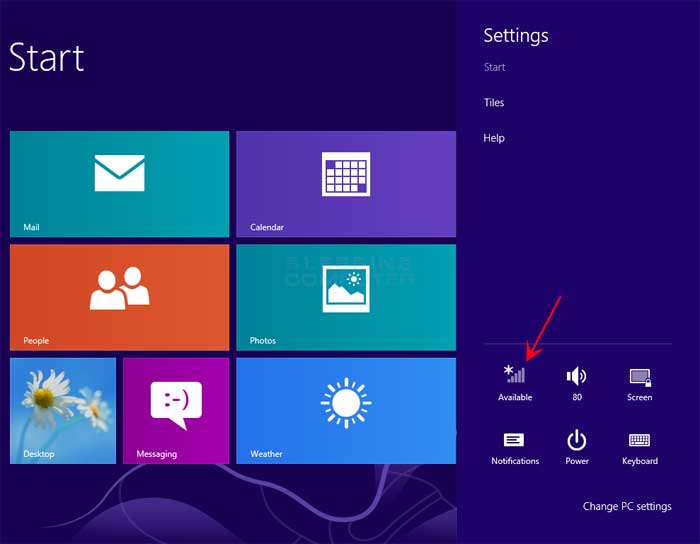
Haga clic en el icono inalámbrico según lo señalado por la flecha roja en la imagen de arriba. Esto abrirá una pantalla que muestra la red a la que está conectado actualmente y otras redes que se encuentran en el rango.
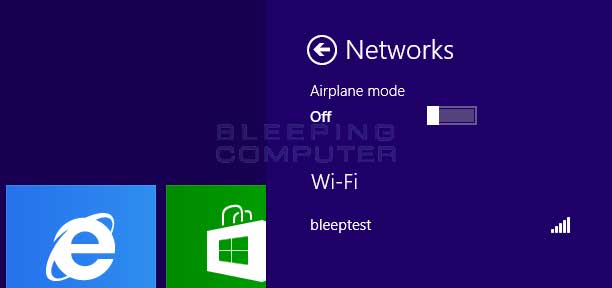
Pulse en la red disponible que desea conectarse. A continuación, Windows preguntará si desea conectarse automáticamente cada vez que esta conexión está disponible.
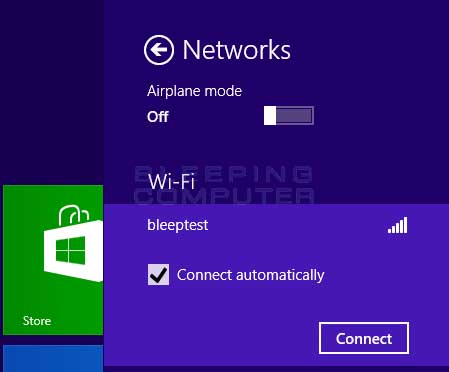
Ponga una marca de verificación en Conectar automáticamente y pulse el botón Conectar . Ahora se le pedirá que introduzca la contraseña o clave de seguridad de red para esta red.
Introduzca su contraseña de red inalámbrica y haga clic en el botón Siguiente . Superficie le preguntará si desea permitir el uso compartido en esta red.
Si usted está en una red pública, haga clic en el No, no se activa el uso compartido o conectarse a dispositivos por lo que sus datos no se comparte con el resto de la red. Si usted está en su red doméstica, a continuación, puede hacer clic en Sí, activar el uso compartido y conectarse a dispositivos para que otros dispositivos puedan acceder a todos los datos que se comparte en la superficie.
A continuación, estará de vuelta en la pantalla de selección de red inalámbrica y conectado a la red seleccionada.
Cómo conectarse a una red Wi-Fi o inalámbrica que no se emita el nombre o SSID
Para mayor seguridad, hay algunas redes inalámbricas que no difunden su SSID o nombre. Esto hace que sea para que la red inalámbrica no se muestra cuando se navega por la lista de redes disponibles. Con el fin de conectarse a uno de estos tipos de redes a las que tendrá que crear una conexión inalámbrica manual. Para crear una red inalámbrica manual, por favor, siga los pasos de esta sección.
de la superficie Pantalla de inicio, escriba Ver estado de la red y cuando aparecen los resultados de búsqueda, haga clic en la categoría Ajustes . En virtud de los resultados de los ajustes, haga clic en la opción y tareas Ver estado de la red. Esto abrirá el panel de control de redes y recursos compartidos, como se muestra a continuación.
Por favor, haga clic en el Conjunto una nueva conexión o red y se le mostrará en pantalla un mensaje para qué tipo de red a la que desea conectarse.
Haga clic en el manual de conexión y a una opción de red inalámbrica continuación, haga clic en el botón Siguiente . Ahora será llevado a una pantalla donde puede introducir la información requerida necesaria para crear la conexión de red inalámbrica manual.
Como se muestra en la imagen de arriba, complete la información requerida y asegúrese de poner una marca de verificación en el Iniciar esta conexión automáticamente y Conectarse aunque la red no está transmitiendo opciones. A continuación, haga clic en el botón Siguiente .
Ahora se le mostrará una pantalla de confirmación que los estados que se ha creado la conexión inalámbrica manual.
Haga clic en el botón Cerrar y superficie debe conectarse automáticamente a esta red cuando está disponible.
En el futuro, si desea olvidar esta red, de manera superficial ya no se conecta automáticamente a la misma, puede seguir los pasos de la siguiente sección.
olvido un perfil de conexión Wi-Fi por lo que la costumbre de superficie se unen automáticamente
Si está conectado a una red inalámbrica y ya no desea conectarse a él de forma automática, se puede decir de la superficie de olvidarlo. Para ello, desliza el dedo desde la parte derecha de la pantalla de modo que la barra se abre encanto. A continuación, haga clic en la opción Configuración . Cuando se abre el encanto Configuración debería ver una pantalla similar a la siguiente imagen.
Haga clic en el icono inalámbrico según lo señalado por la flecha roja en la imagen de arriba. Esto abrirá una pantalla que muestra la red a la que está conectado actualmente y otras redes que se encuentran en el rango.
haga clic derecho en la red que desea olvidar y aparecerá un menú.
Haga clic en la Forget esta opción red y se le desconecta de la red inalámbrica y no se conectará automáticamente a ella cuando esté disponible.
Solución de problemas
Al intentar conectar y utilizar una red inalámbrica, por desgracia, se puede producir problemas. En esta sección se ofrecerá sugerencias para solucionar problemas que puede utilizar para resolver su conectividad inalámbrica en la superficie.
¿Qué hacer si la superficie no puede acceder a una red visible:
Si intenta conectarse a una red visible y es incapaz de hacerlo, la primera pieza de información que necesita para confirmar es la contraseña de la red. No introducir o usar la contraseña correcta es el problema más común al intentar conectarse a una red. Si está seguro de que está utilizando la clave de seguridad de red correcto, a continuación, intentar llevar superficie más cerca del enrutador inalámbrico y luego ver si se puede conectar. Si se puede conectar cuando está más cerca del enrutador, entonces usted necesita para extender su señal inalámbrica usando un extensor inalámbrico o su router inalámbrico en un lugar diferente.
¿Qué hacer si no se puede acceder a una red que no está transmitiendo su nombre de red o SSID:
Diagnóstico de una conexión inalámbrica a un router que no se emita el nombre o SSID puede ser muy difícil. Si usted tiene acceso a la consola de administración del router inalámbrico, la forma más fácil de solucionar este problema es permitir la difusión del SSID, mientras que conecte al mismo. Esto le permitirá hacer que la superficie está en el alcance inalámbrico del router, así como asegurarse de que está utilizando el SSID inalámbrico correcto. Una vez creado el perfil de conexión inalámbrica, a continuación, puede deshabilitar el SSID y la superficie todavía seguirá conectarse a él.
¿Qué hacer si no se puede acceder a Internet cuando se conecta a una red inalámbrica:
Si en la pantalla de la superficie que está conectado a un router inalámbrico, pero que no son capaces de conectarse a Internet, primero tiene que hacer Asegúrese de que su conexión a Internet está trabajando realmente. Para ello, poner a prueba su conexión de otro dispositivo de la red inalámbrica o un ordenador que está conectado con fuerza en el router. Si esos dispositivos no están funcionando tan bien, entonces usted sabe que es un problema con la conexión a Internet. En esos casos, debe reiniciar primero el módem de Internet que recibió de su proveedor de cable o Internet. Después de que se ha puesto a cero, a continuación, debe reiniciar el router inalámbrico. Si su conexión a Internet todavía no funciona, debe llamar a su proveedor de Internet.
Por otro lado, si otros dispositivos de la red pueden acceder a Internet, podría ser un problema con la conexión inalámbrica de perfil de superficie para esta red. Para probar esto, simplemente Forget la red y volver a crearlo mediante los pasos anteriores.
Cómo determinar la calidad de la conexión inalámbrica de la superficie:
ofertas superficie 5 niveles o calidad de la señal inalámbrica con 5 bares de ser el mejor y ser inutilizable 0 bares. Para determinar la calidad de su conexión Wi-Fi, puede abrir la barra de encanto y haga clic en la opción Configuración . En la parte inferior verá el nombre de la red a la que está conectado y la calidad de la señal inalámbrica. Los cinco niveles de calidad se muestran de mejor a peor, ya que con menor es el nivel siendo la velocidad de conexión peor.

Hola, aquí un friki de los tutoriales y los videojuegos, espero que te guste mi web que con tanta dedicación he creado para entretenerte! Hablamos pronto!